1、打开ps,拖进一张带有透视关系的图片,复制一层备用


2、然后点击滤镜—消失点
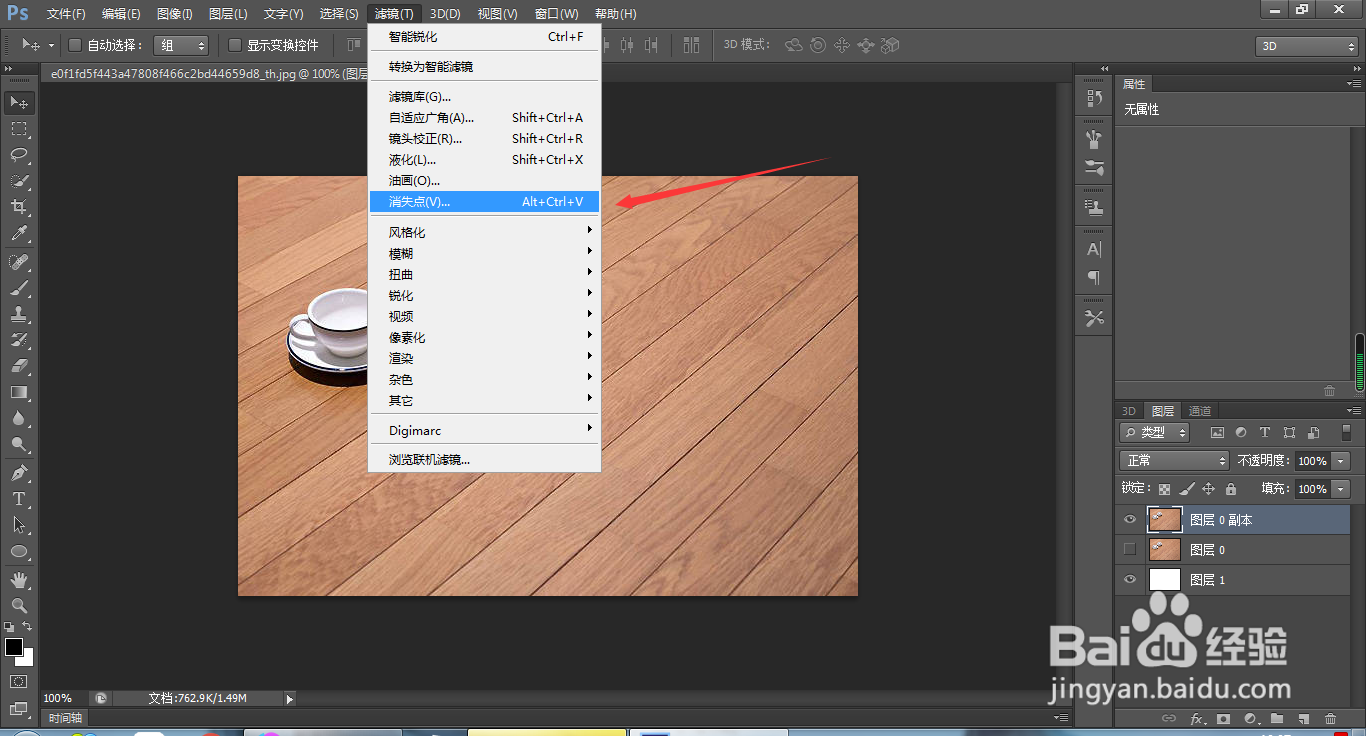
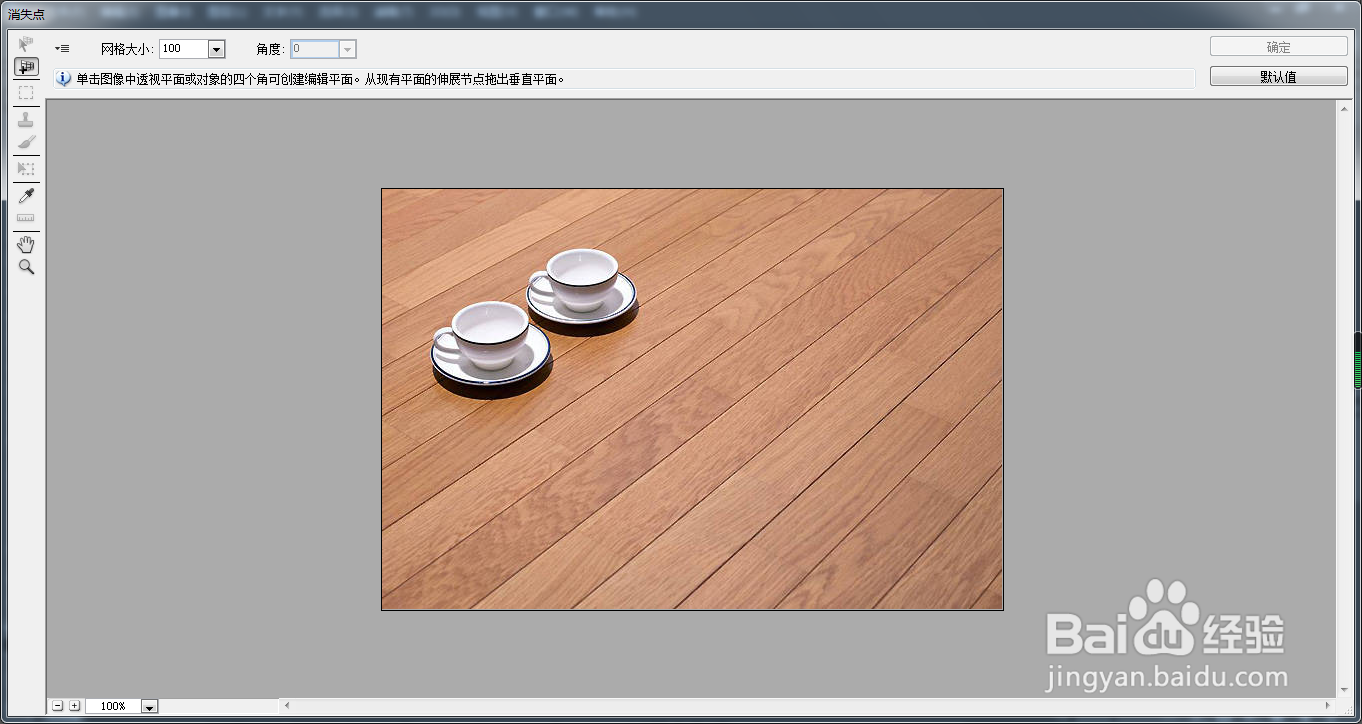
3、点击左侧的创建平面工具,画一个透视的平面,线条为蓝色就表示创建的透视是正确的,调节范围的大小,因为稍后会在这个范围内选择选区
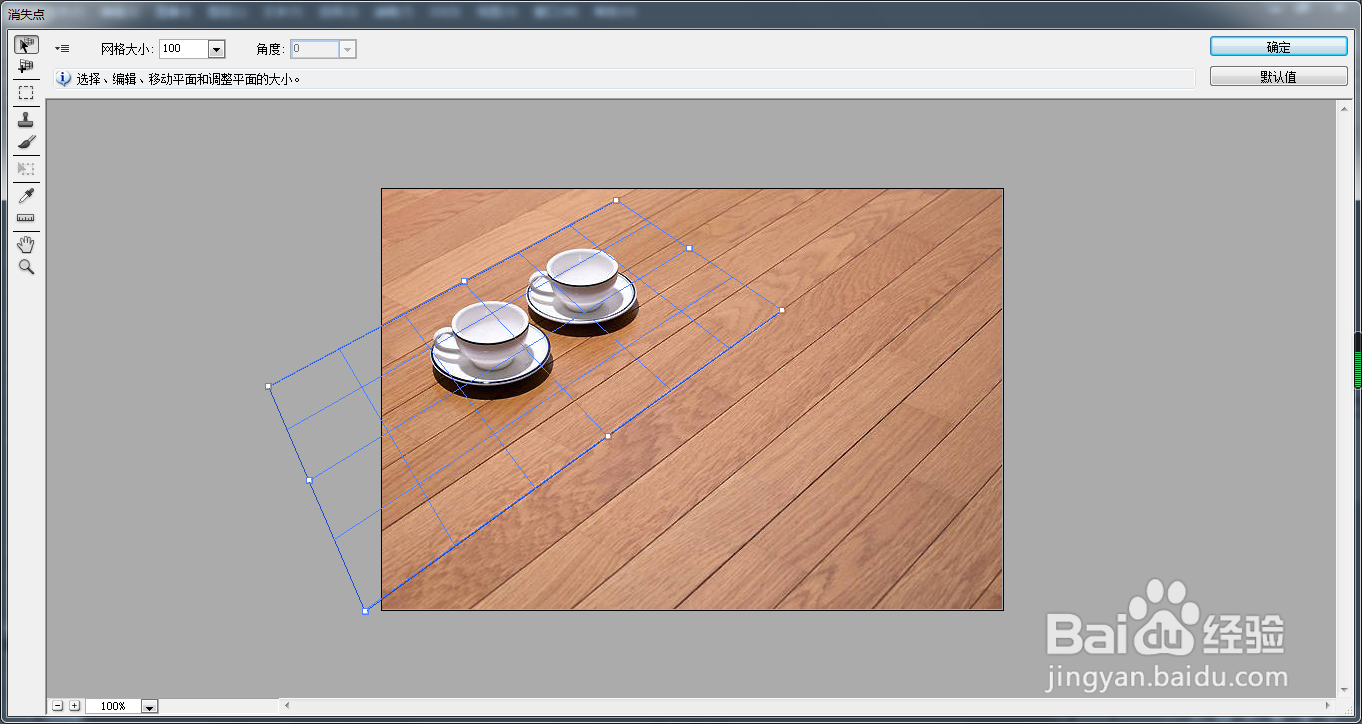

4、点击选区工具,选择需要覆盖用到的部分,然后按alt键,进行复制,移动覆盖


5、用同样的方法,选择一个相近颜色的地板,进行复制,移动,覆盖


6、也可以用画笔稍微进行修饰,最后按确认键,可以看到地板上的茶杯很好的去掉了
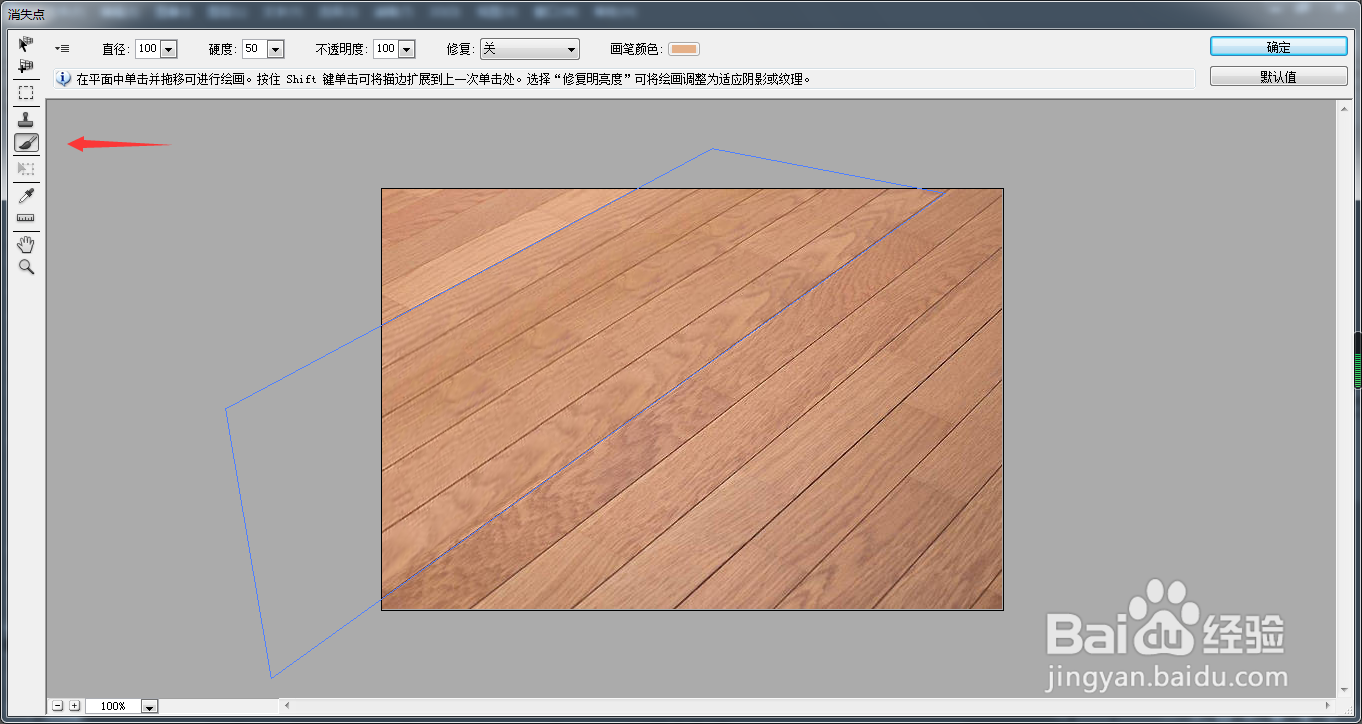


7、对比图效果如下

时间:2024-10-14 10:30:03
1、打开ps,拖进一张带有透视关系的图片,复制一层备用


2、然后点击滤镜—消失点
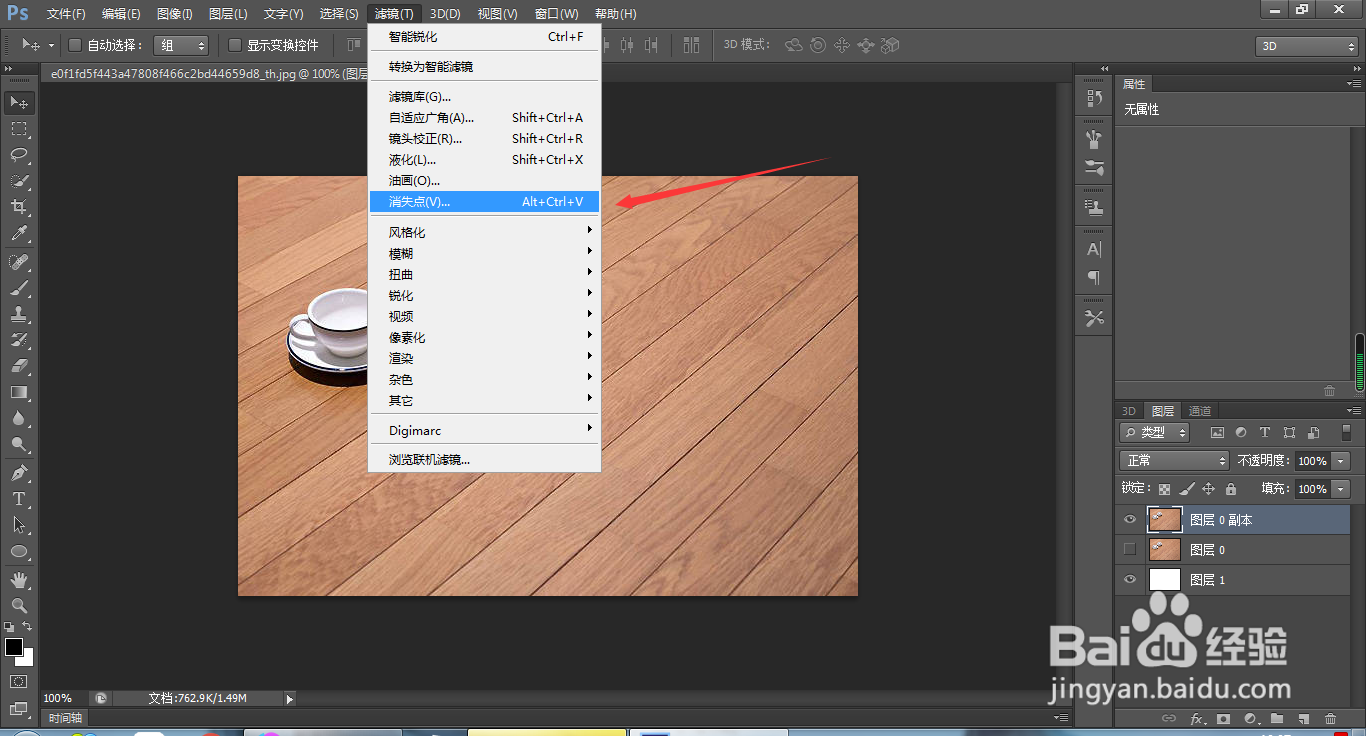
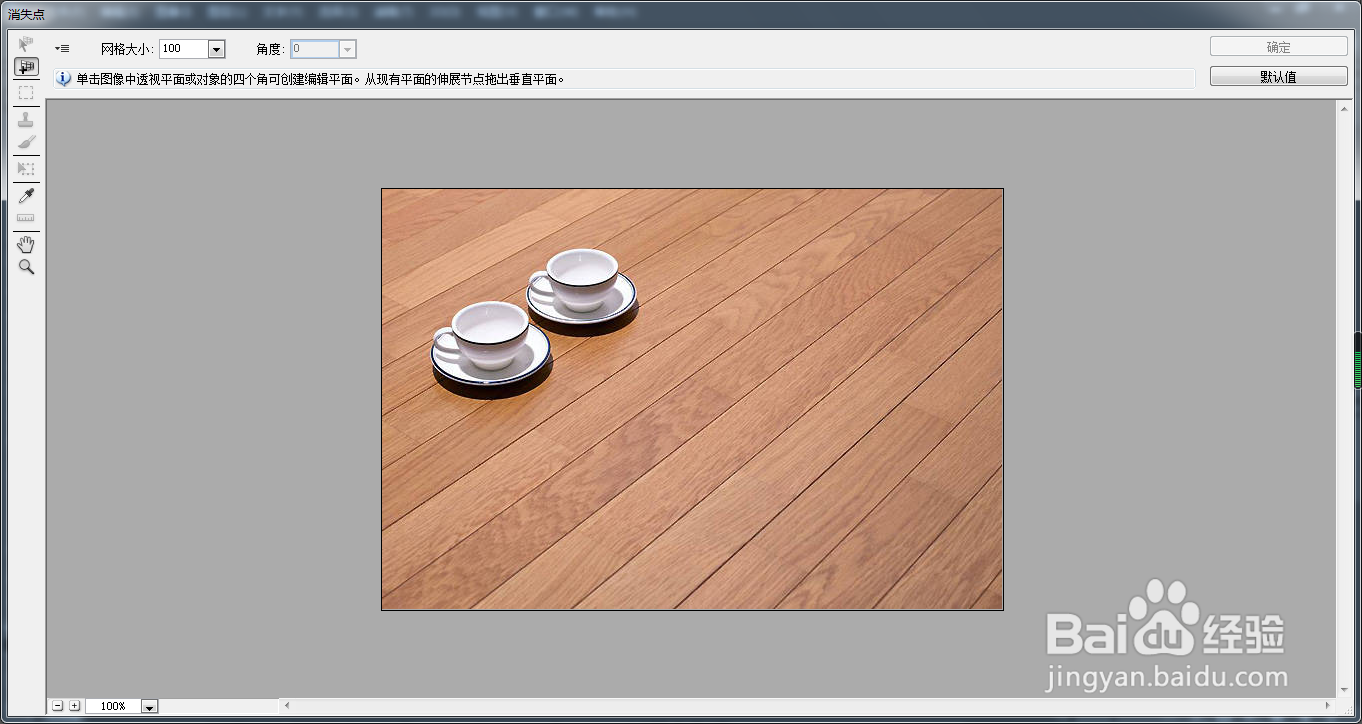
3、点击左侧的创建平面工具,画一个透视的平面,线条为蓝色就表示创建的透视是正确的,调节范围的大小,因为稍后会在这个范围内选择选区
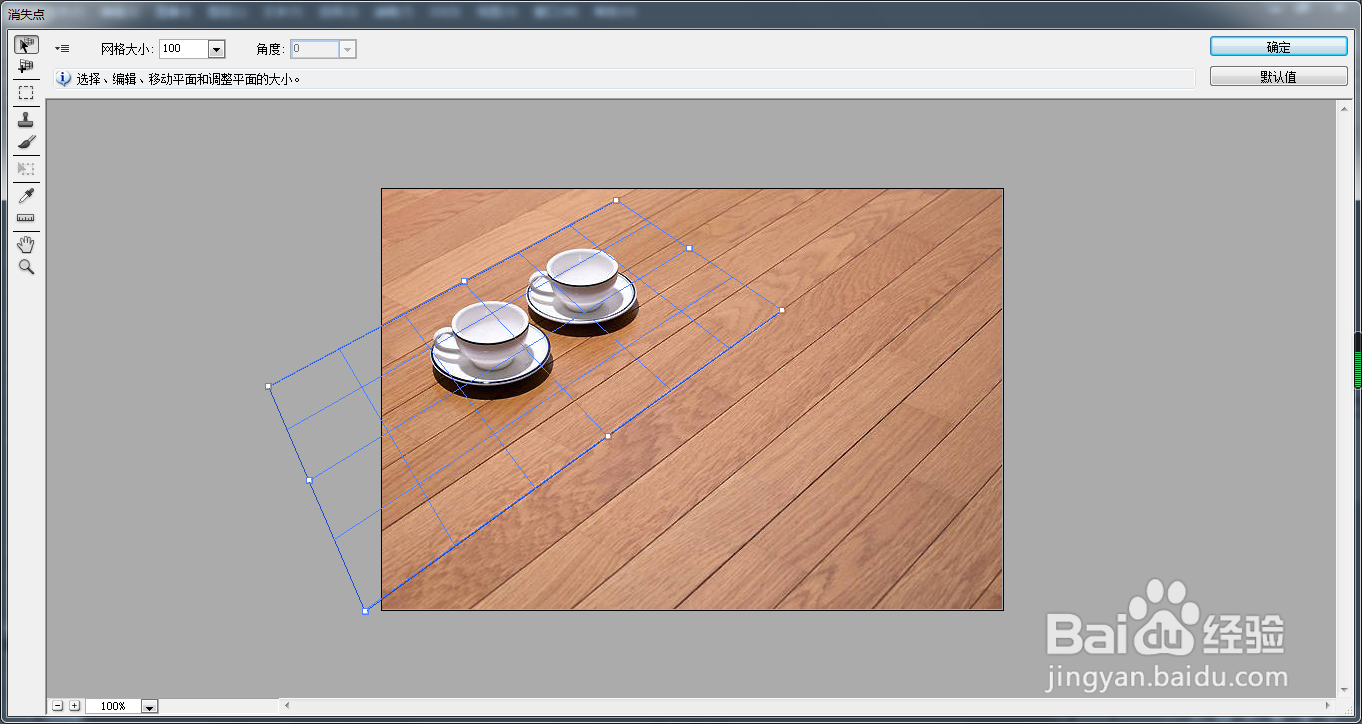

4、点击选区工具,选择需要覆盖用到的部分,然后按alt键,进行复制,移动覆盖


5、用同样的方法,选择一个相近颜色的地板,进行复制,移动,覆盖


6、也可以用画笔稍微进行修饰,最后按确认键,可以看到地板上的茶杯很好的去掉了
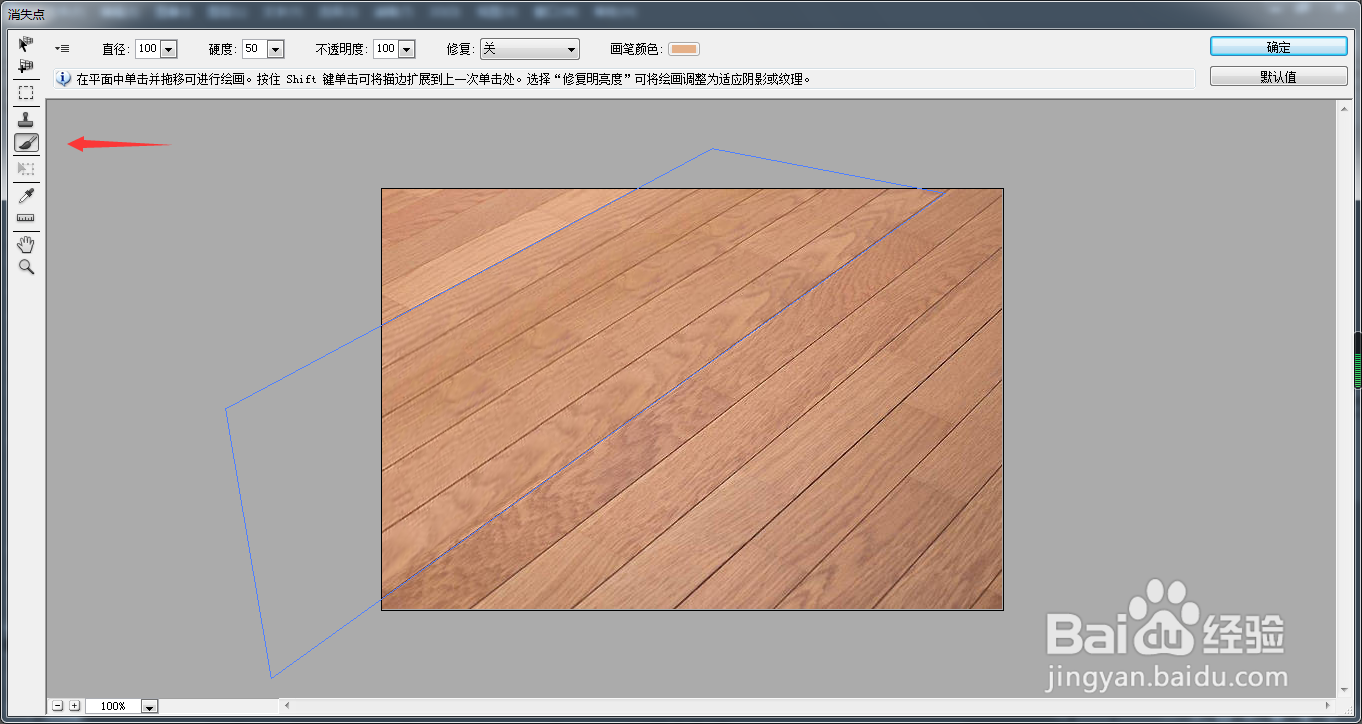


7、对比图效果如下

